Navigieren im tabellenkalkulationsfenster -3-2, Navigieren im tabellenkalkulationsfenster – Casio ClassPad 330 V.3.04 Benutzerhandbuch
Seite 717
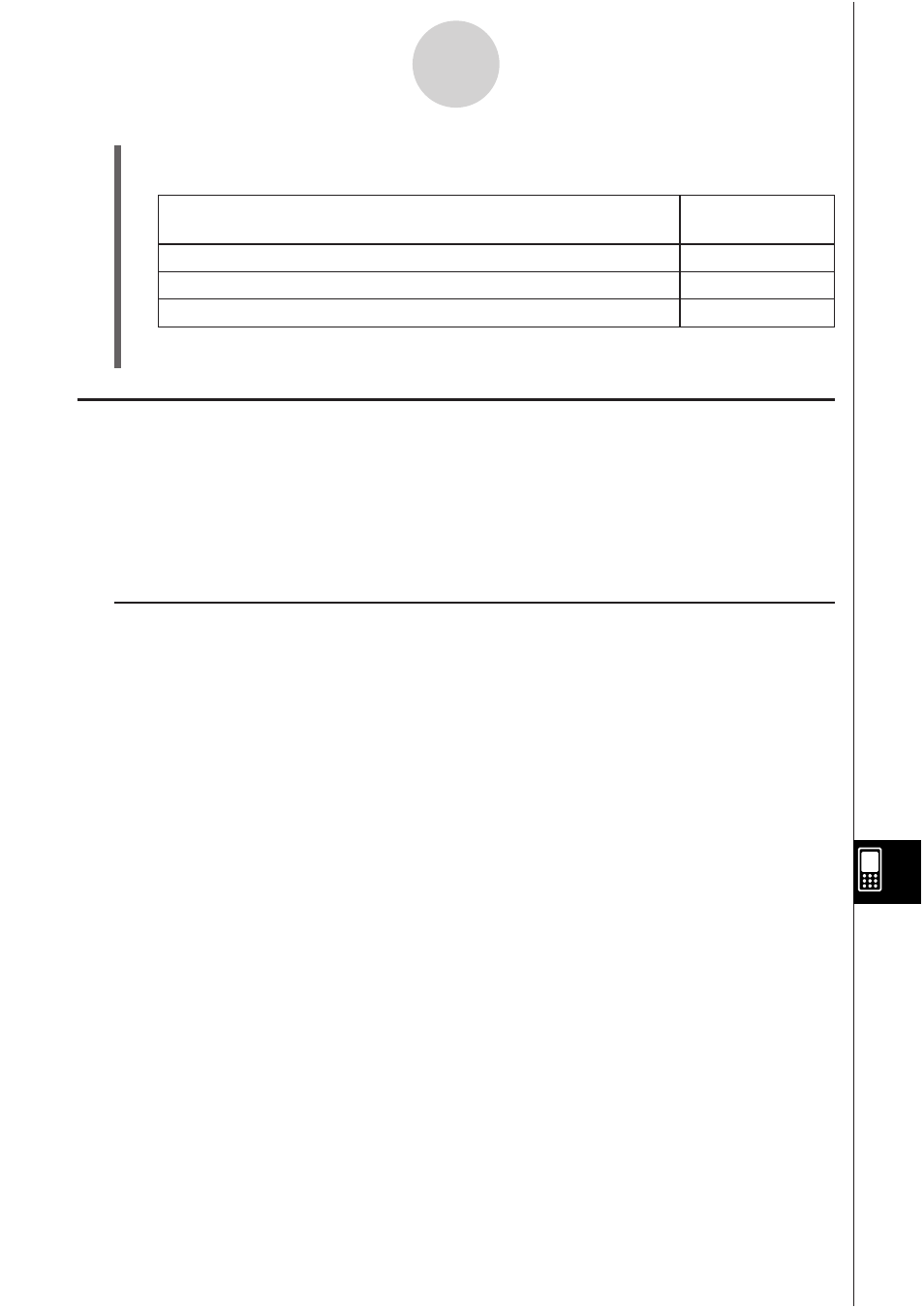
20070301
(2) Tippen Sie im erscheinenden Dialogfeld auf die Schaltfläche [Cursor Movement] mit dem
abwärts gerichteten Pfeil, und wählen Sie danach die gewünschte Einstellung aus.
Um den Zellencursor den folgenden Vorgang ausführen zu
lassen, wenn Sie eine Eingabe vornehmen:
Wählen Sie diese
Einstellung aus:
Verbleiben in der aktuellen Zelle.
Off
Bewegung in die nächste Zeile unterhalb der aktuellen Zelle.
Down
Bewegung in die nächste Spalte rechts von der aktuellen Zelle.
Right
(3) Nachdem Sie die Einstellung wunschgemäß vorgenommen haben, tippen Sie auf [OK].
Navigieren im Tabellenkalkulationsfenster
Der einfachsteWeg für die Auswahl einerZelle ist es, mit demStift darauf zu tippen. Sie können
den Stift auch über einenBereich vonZellen ziehen, um alle dieseZellen auszuwählen. Falls
Sie den Stift bis zu der Kante der Anzeige ziehen, dann erfolgt automatisch das Scrollen, bis
Sie den Stift von der Bildschirmanzeige nehmen.
Nachfolgend sind andere Wege aufgeführt, wie Sie im Tabellenkalkulationsfenster navigieren
können.
I Cursortasten
Wenn eine einzelne Zelle ausgewählt ist, können Sie die Cursortaste verwenden, um den
Zellencursor nach oben, unten, links oder rechts zu verschieben.
13-3-2
Grundlegende Operationen im Tabellenkalkulationsfenster